آیا به دنبال نرمافزاری هستید که بتواند کار ساختن ویدئو و عکس را برای شما سریع و آسان کند؟ برنامه InShot یکی از محبوبترین نرمافزار های ادیت عکس و فیلم موبایلی است که به شما این امکان را میدهد که در کمترین زمان فیلمهایی را که ارزش دیدن داشته باشند را بسازید. با این حال، با وجود این همه محبوبیت، هنوز هیچ برنامه اختصاصی از InShot Inc که بتوانید آن را مستقیماً بر روی کامپیوتر خود نصب کنید، وجود ندارد. ما در این مطلب سلام دنیا، یک راهکار ساده داریم که به شما امکان این را می دهد برنامه InShot را روی کامپیوتر خود نصب کنید. با ما همراه باشید. تا روش دانلود و نصب برنامه اینشات برای کامپیوتر و همچنین روش کار با اینشات در کامپیوتر را بیاموزید.
آموزش نصب برنامه اینشات (InShot) برای کامپیوتر
روش های آزمایش شده برای نصب برنامه InShot بر روی کامپیوتر از طریق برنامه های شخص ثالث
چند برنامه / شبیه ساز شخص ثالث وجود دارد که به شما این امکان را می دهد که InShot را بدون هیچ زحمتی بر روی کامپیوتر خود اجرا کنید.
کار با اینشات در کامپیوتر با برنامه شبیه ساز BlueStacks
BlueStacks یکی از محبوبترین شبیهسازها برای برنامهها و بازیهای Android می باشد. استفاده از این نرم افزار نیز می تواند یکی از بهترین راه ها برای اجرای برنامه InShot بر روی کامپیوتر شما محسوب شود. مراحل زیر را دنبال کنید.
1. BlueStacks را دانلود کنید
لینک وب سایت رسمی را دنبال کرده و آن را دانلود کنید.
سپس برنامه را نصب کنید. پس از نصب، به BlueStacks دسترسی پیدا خواهید کرد. شما باید حساب Google خود را وارد کنید تا بتوانید از Google Play و برنامه های آن استفاده کنید.
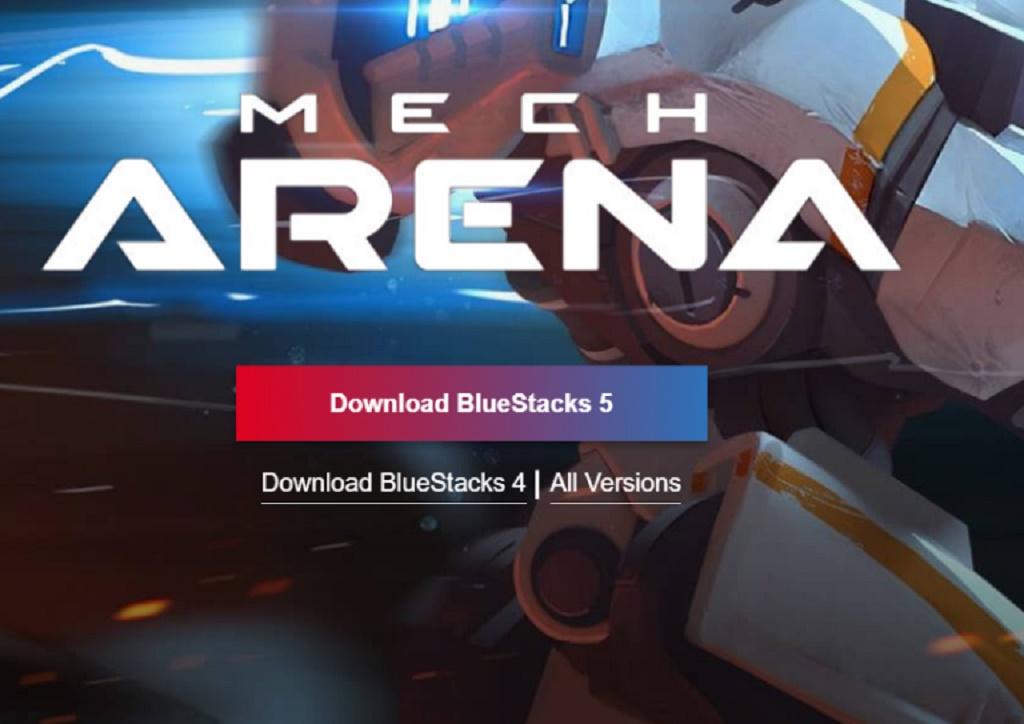
2. InShot را جستجو کنید
- هنگامی که حساب Google خود را وارد کردید، به صفحه اصلی برنامه بروید و InShot Photo & Video Editor را در نوار جستجو تایپ کنید.
- برنامه توسعه یافته توسط InShot Inc را انتخاب کنید. سپس آن را نصب کنید.
- یک پنجره پاپ آپ برای شما ظاهر می شود که از شما می خواهد به برنامه اجازه دسترسی به سیستم خود را بدهید. باید با کلیک کردن بر روی دکمه Accept آن را تأیید کنید.
3. مراحل نصب برنامه را تمام کنید
- پس از اتمام نصب، اعلانی مانند آنچه که در دستگاه اندرویدی شما می باشد را دریافت خواهید کرد.
- در این مرحله، شما می توانید به پنجره اصلی BlueStacks، جایی که در آن می توانید برنامه InShot را در زیر برنامه های خود پیدا کنید، بروید. روی برنامه کلیک کرده و آن را اجرا کنید. بعد از این کار شما می توانید شروع به ساختن چند ویدیوی جالب کنید.
شما همچنین می توانید این برنامه را در مک خود دانلود و اجرا کنید.
کار با اینشات در کامپیوتر با برنامه شبیه ساز Nox App Player
Nox App Player یکی دیگر از شبیهسازهای عالی می باشد که به شما این امکان را میدهد که از InShot یا هر نرمافزار Android دیگر در کامپیوتر خود استفاده کنید. این برنامه تقریباً به همان روش BlueStacks نصب می شود و به شما این امکان را می دهد InShot را در کمترین زمان راه اندازی و اجرا کنید. مراحل زیر را دنبال کنید.
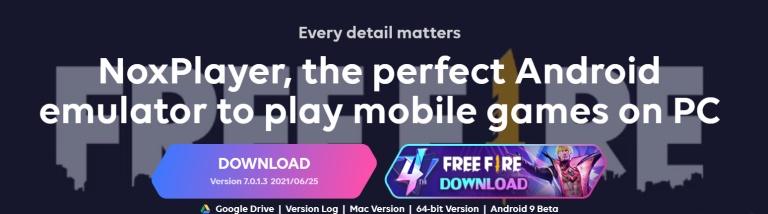
1. Nox App Player را دریافت کنید
Nox App Player را بر روی کامپیوتر خود نصب کنید و InShot Photo & Video Editor APK را دانلود کنید.
دانلود برنامه شبیه ساز Nox App Player
2. InShot را نصب کنید
پس از اتمام دانلود InShot Photo & Video Editor APK، روی آن دوبار کلیک کنید تا نصب از طریق برنامه Nox App Player آغاز شود. یک دقیقه یا بیشتر طول می کشد تا InShot نصب شود. پس از پایان نصب، برنامه InShot در صفحه اصلی Nox نمایش داده می شود.
3. InShot را راه اندازی کنید
وقتی نصب InShot به پایان رسید، می توانید روی برنامه در Nox کلیک کنید تا آن را اجرا کنید. در این مرحله، شما باید داده های برنامه را دانلود کرده و دستورالعمل هایی را که روی صفحه برای شما ظاهر می شود را دنبال کنید. پس از اتمام این مراحل، شما می توانید برنامه را اجرا کنید و عکس ها و ویدیوهای شگفت انگیز خود را بسازید. Nox Player یک نسخه مک هم نیز دارد.
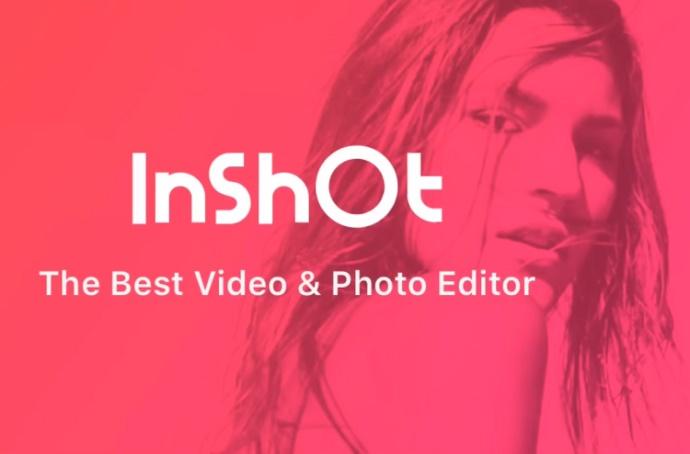
کار با اینشات در کامپیوتر با برنامه شبیه ساز Andy
کاربران Windows و Mac، می توانند شبیهساز Andy را به عنوان یک گزینه عالی برای راهاندازی و اجرای InShot در Macbook، iMac یا دستگاههای دیگر خود در نظر بگیرند. این نرم افزار هم درست مثل بهمان برنامه های کاربردی ذکر شده در بالا عمل می کند. مراحل زیر را دنبال کنید.
1. Andy را نصب کنید
فایل .dmg Andy را دانلود کنید و نصب آن را بر روی مک خود اجرا کنید.
بعد از این کار شما باید تمام دستورالعمل ها را تا پایان نصب دنبال کنید. کمی صبر کنید چرا که فرآیند نصب می تواند کمی طول بکشد.
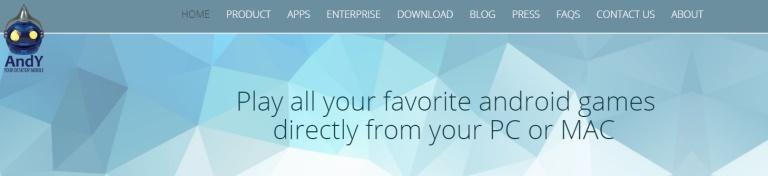
2. Andy را راه اندازی کنید
پس از اتمام نصب، به Launchpad رفته و به Andy دسترسی پیدا کنید. زبان مورد نظر خود را انتخاب کنید و با حساب Google خود وارد آن شوید. پس از چند دقیقه، این برنامه دستگاه اندروید مجازی شما را راه اندازی می کند. در این مرحله، شما باید قفل آن را باز کرده و از فروشگاه Google Play استفاده کنید.
حتما بخوانید: بهترین برنامه های مورد نیاز بعد از نصب ویندوز
3. InShot را جستجو کنید
InShot را در نوار جستجوی Play Store تایپ کرده و برنامه توسعه یافته توسط InShot Inc را نصب کنید. هنگامی که نصب InShot پایان یافت، به بخش برنامه ی Andy برای راه اندازی برنامه و دسترسی های لازم آن بروید. اگر InShot در بخش برنامه ظاهر نشد،شما می توانید آن را در تب Uncategorized پیدا کنید.
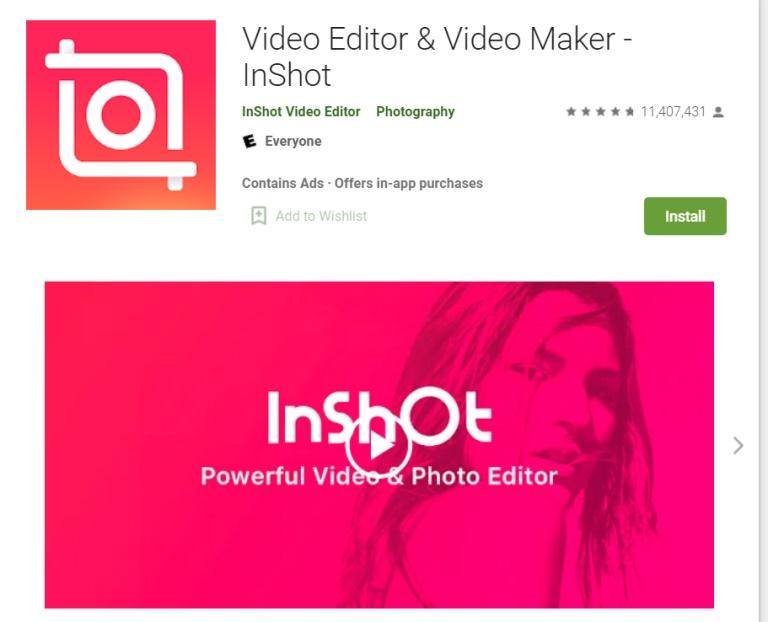
4. اتمام مراحل
برنامه را با کلیک کردن بر روی آن باز کرده و قبل از شروع استفاده از برنامه InShot دستورالعمل ها را دنبال کنید.
سخن آخر
برنامه InShot برای اجرا بر روی رایانه های شخصی طراحی نشده است، ولی خب به این معنی هم نیست که نتوانید آن را بر روی رایانه خود دریافت کنید. با نصب یکی از شبیه سازهای فوق که بسیار ساده هم هستند نباید پس از نصب InShot با آن مشکلی داشته باشید. علاوه بر همه این ها، شما می توانید برای افزایش بیشتر کیفیت ویدیوهای خود، نرم افزار Android دیگری را تهیه کنید.
مقالات مرتبط:
بهترین شبیه ساز اندروید برای کامپیوتر رایگان
دانلود 12 تا از بهترین برنامه ساخت کلیپ برای گوشی و کامپیوتر

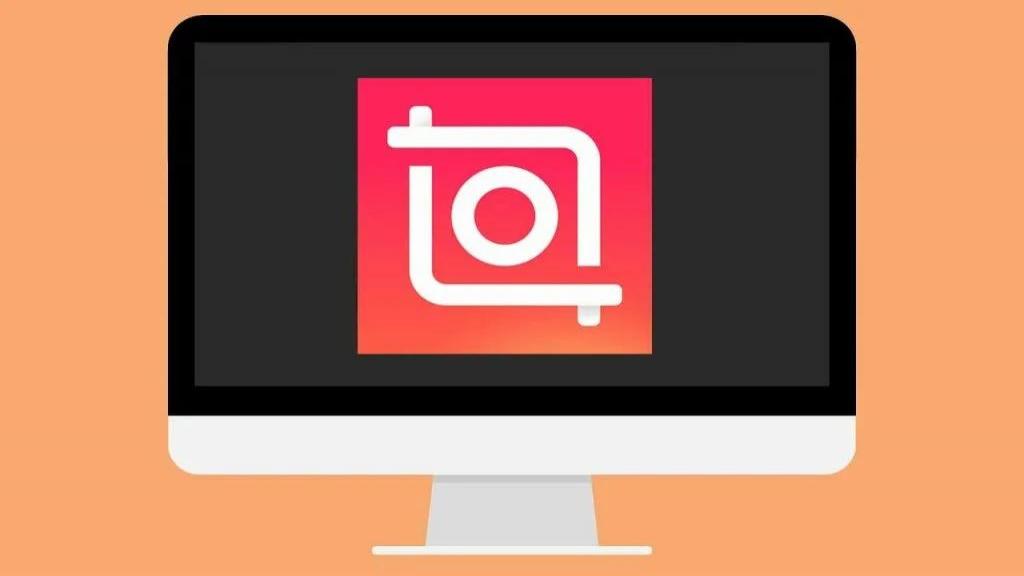
دیدگاه ها